Как транслировать живое видео на Telegram и YouTube одновременно
Как транслировать живое видео на Telegram и YouTube одновременно
Одновременная трансляция в Telegram и YouTube — это способ расширить свою аудиторию и разнообразить свое присутствие в Интернете. Независимо от того, являетесь ли вы создателем контента, владельцем бизнеса или частным лицом, желающим поделиться своим опытом в режиме реального времени, стрим на несколько платформ одновременно может значительно расширить ваш охват.
Одновременный стрим на YouTube и Telegram обеспечивает многогранный подход к распространению контента, предлагая явные преимущества, отвечающие разнообразным предпочтениям аудитории. Транслируя на YouTube, всемирно признанную платформу, вы получаете доступ к обширной и разнообразной аудитории, получая выгоду от ее надежных функций обнаружения и возможностей монетизации. Между тем, трансляция в Telegram способствует более тесному и интерактивному взаимодействию с сообществом, где большое значение имеют дискуссии в реальном времени и прямое взаимодействие со зрителями. Эта двойная стратегия не только расширяет охват различных баз пользователей, но также позволяет адаптировать доставку контента с учетом различного поведения и предпочтений аудитории. Кроме того, это обеспечивает перекрестное продвижение, побуждая пользователей одной платформы исследовать и участвовать в другой, что в конечном итоге усиливает ваше общее присутствие в Интернете и способствует созданию сообщества.
Эта статья проведет вас через процесс одновременной трансляции на Telegram и YouTube, используя потенциал обеих платформ.
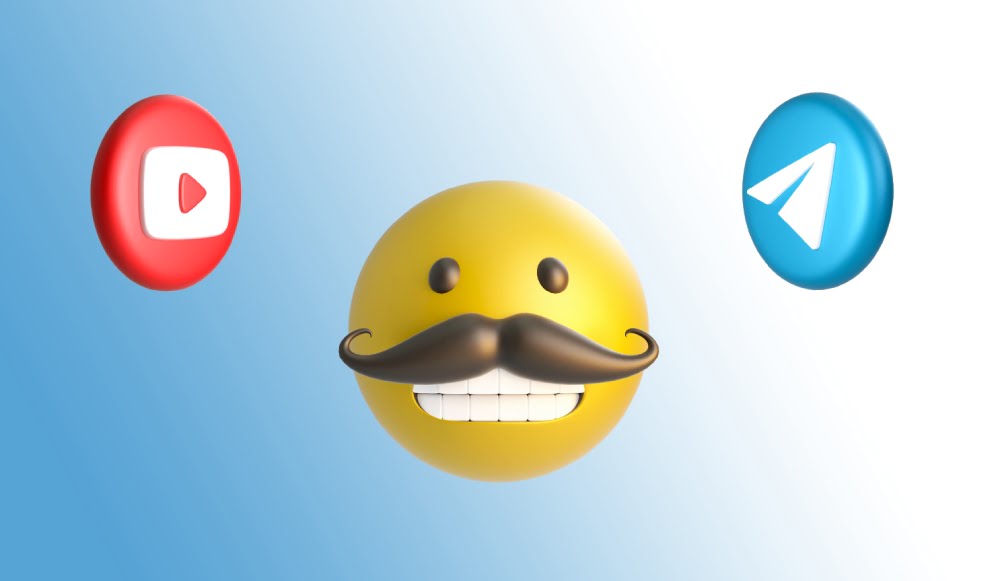
Шаг 1. Выбор надежного программного обеспечения для стрима. Первым шагом в одновременной потоковой передаче является выбор надежного программного обеспечения для трансляции, поддерживающего мультистрим. Streamster пользуется популярностью среди создателей контента благодаря удобному интерфейсу и возможности трансляции на несколько платформ одновременно (трансляция на две платформы доступна в бесплатном пакете).
Шаг 2. Настройка учетных записей на платформах. Прежде чем приступить к настройке программного обеспечения для стриминга, убедитесь, что у вас есть активные учетные записи в Telegram и YouTube. Создайте специальный канал в Telegram для своих прямых трансляций и убедитесь, что на вашем канале YouTube настроены все необходимые данные.
Шаг 3. Настройте параметров трансляции. Настройте параметры стрима в соответствии со своими потребностями. Выберите видео и аудио источники, настройте желаемое качество стрима и добавьте оверлеи или графику, чтобы повысить визуальную привлекательность вашей трансляции.
Шаг 1. Добавьте первый источник видео, нажав кнопку “Add layer”.
Шаг 2. Выберите тип источника, например веб-камеру ( “Web camera”), и найдите нужное устройство в списке.
Шаг 3. Настройте слой данного источника: наложите видео-фильтры, используйте зум и т.д.
Шаг 4. Если это необходимо, нажмите кнопку “Add layer” снова и выберите следующий источник для добавления в вашу сцену.
Шаг 5. Добавьте столько источников (слоёв), сколько необходимо. Таким способом вы можете, например, добавить в трансляцию свой логотип, анимацию, трансляцию экрана и т.д.
Шаг 4. Получите ключи трансляции. Для одновременной трансляции на YouTube и Telegram вам необходимо получить ключи потока от обеих платформ. На YouTube перейдите в свою студию YouTube, перейдите в раздел «Начать трансляцию» и найдите ключ трансляции. Кроме того, вы можете использовать свой логин/пароль для подключения к своей учетной записи YouTube для потоковой передачи. Для Telegram вы можете создать канал и получить токен API, следуя инструкциям Telegram BotFather.
Шаг 1. Нажмите кнопку “Add channel”.
Шаг 2. Выберите лого “Youtube” в списке доступных каналов.
Шаг 3. Вставьте ваш ключ трансляции и нажмите кнопку “Add channel”.
Шаг 1. Нажмите кнопку “Add channel” в приложении Streamster.
Шаг 2. Выберите лого “Telegram”.
Шаг 3. Вставьте URL сервера и ключ трансляции. После этого нажмите кнопку “Add channel”.
Шаг 5. Проверьте настройки. Прежде чем начать работу, выполните тестовый стрим, чтобы убедиться, что ваши настройки работают без проблем на обеих платформах. Этот шаг поможет вам выявить и устранить любые потенциальные проблемы, обеспечивая более стабильную трансляцию в прямом эфире для вашей аудитории.
Шаг 6. Запустите одновременную трансляцию. После того как ваша установка будет протестирована и проверена, пришло время выходить в прямой эфир! Нажмите кнопку «Начать трансляцию» в Streamster, чтобы одновременно вести трансляцию в Telegram и YouTube. Взаимодействуйте со своей аудиторией на обеих платформах, отслеживая комментарии и отвечая в режиме реального времени.
Шаг 7. Продвигайте свой стрим. Максимизируйте эффективность одновременной трансляции, рекламируя ее в социальных сетях, информационных бюллетенях и на других коммуникационных платформах.



